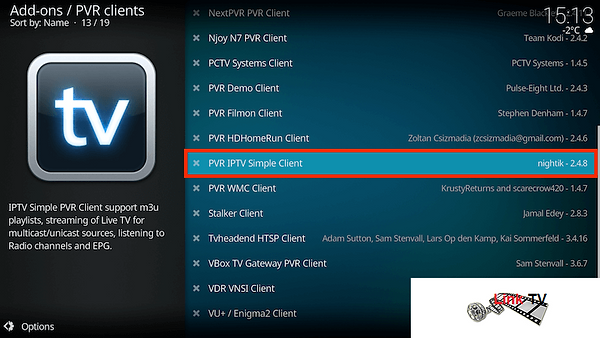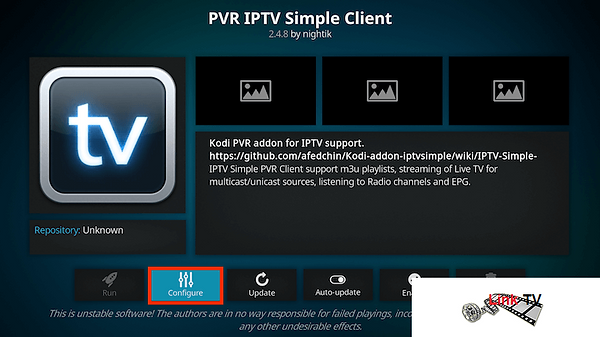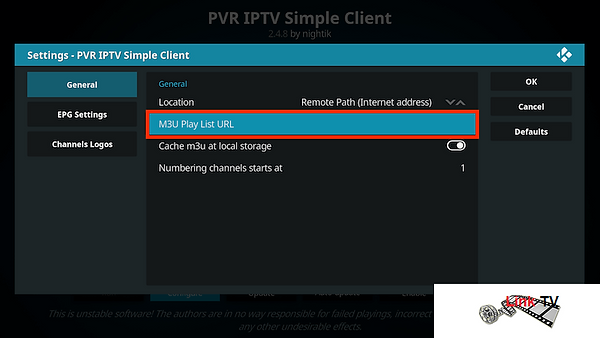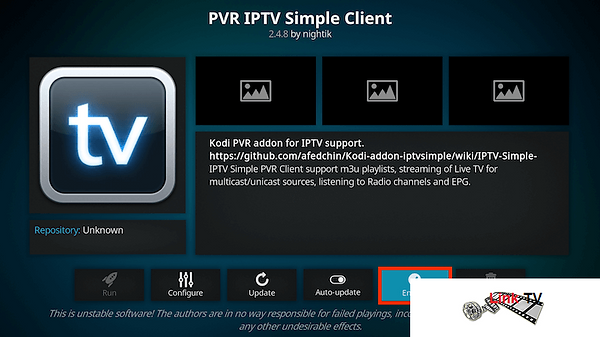Podešavanje PVR IPTV simple client-a u programu KODI Krypton 17 za gledanje IPTV televizije
Preko KODI aplikacije možete gledati IPTV na svim Android i Windows uređajima (PC,Android telefoni,Tableti,Android IPTV-Box-ovi i sl.) Pre svega potrebno je da instalirate na svoj uređaj Kodi Krypton 17.
Verziju Kodi-ja za PC možete naći na našoj download strani a za Android uređaje pretražite Google Play Store i izvršite instalaciju sa Play Store-a. Nakon instalacije i pokretanja otvoriće vam se početni prozor kao na donjoj slici.
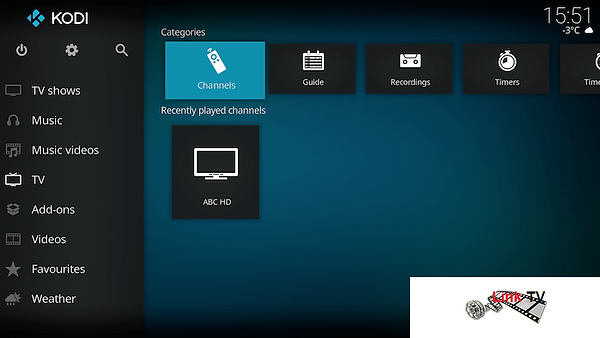
Na početnom prozoru kliknite na TV.

Zatim kliknite na Enter add-on browser.
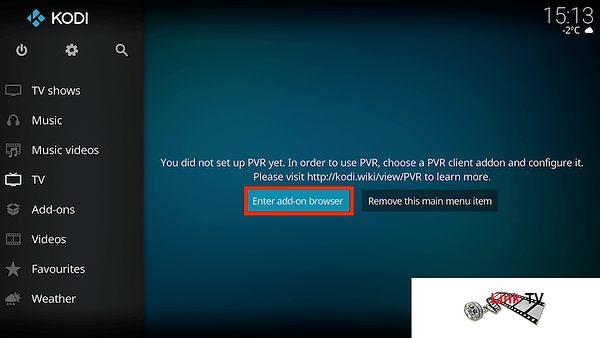
U novom prozoru kliknite na PVR IPTV Simple Client.
Zatim odaberite dugme Configure.
Kliknite na dugme General.
U padajućem meniju Location odaberite Remote Path (Internet Address) a zatim kliknite na M3U Play List URL.
U polju M3U Play List URL upišite URL (web adresu) koju dobijete od nas putem e-mail-a i potvrdite unos klikom na dugme OK.
Ponovo potvrdite unos klikom na dugme OK.
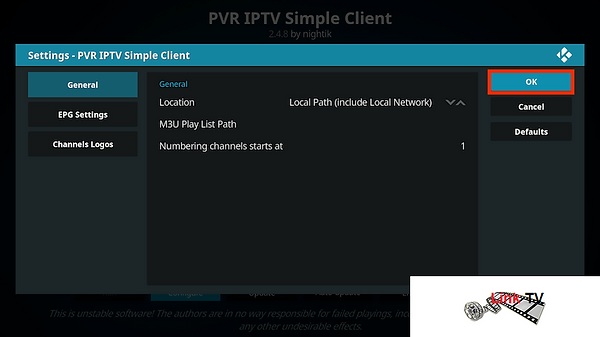
U novom prozoru kliknite na dugme Enable.
Sačekajte potvrdu da su kanali učitani .
Restartujte KODI (izađite iz programa i ponovo ga pokrenite).Prilikom prvog pokretanja sačekajte 5 do 10 minuta dok se kanali i EPG učitaju.Ovo je potrebno samo prilikom prvog pokretanja,kasnije se kanali učitaju za par sekundi. Za podešavanje jezika,skina,titlova za filmove i sl. pogledajte donje video uputstvo.
To je to uživajte u IPTV-u.
Instalacija i osnovna podešavanja jezika,skina,titlova i sl. u programu KODI Krypton 17
Verziju Kodi-ja za PC možete naći na našoj download strani a za Android uređaje pretražite Google Play Store.

Izgled KODI aplikacije sa Confluence skin-om na vašem TV-u,PC-u,Androidu i ostalim uredjajima

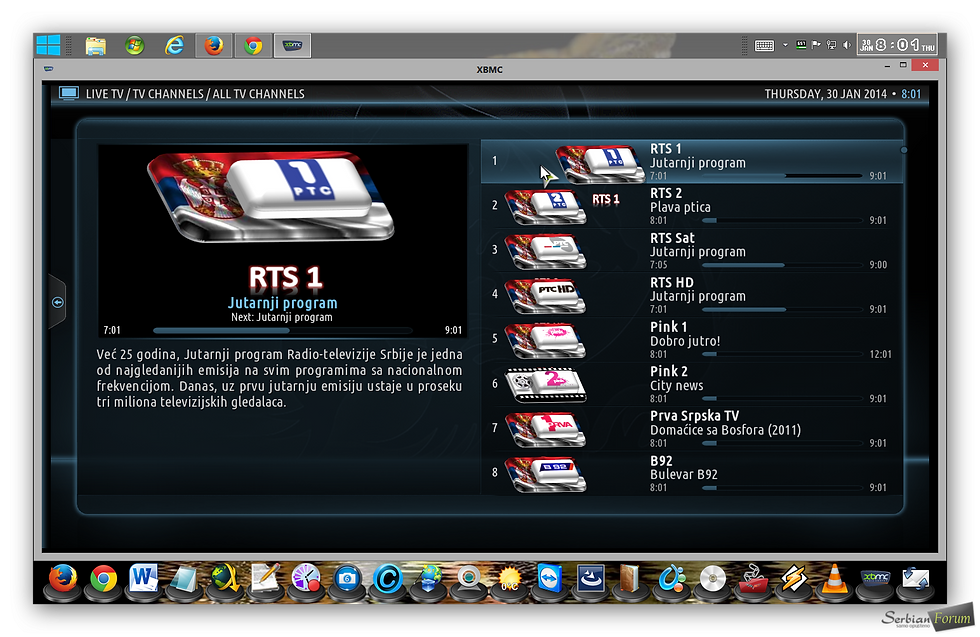
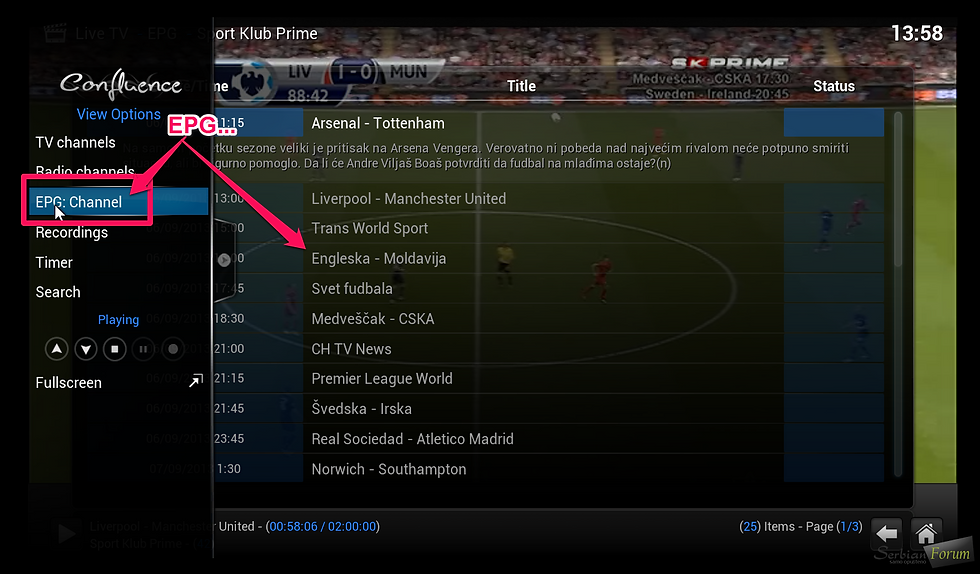

Uputstva KODI